Capture live video from an Android device with IP Webcam
В этой статье описывается, как подключить Android камеру к программе KVYCamBgr, используя приложение IP Webcam. IP Webcam allows users to review, broadcast, record and splitting videos from the cameras of their devices using KVYcamBgr. Here (https://play.google.com/store/apps/details?id=com.pas.webcam&hl=en&roistat_visit=8267618) you can download a free version of the application.
Рекомендуемые требования к видео с IP Webcam
· Frame size: 1920×1080 or less
· Frame rate: 5 – 30 fps
· Video formats: MJPEG, H.264, H.265
· Audio formats: G.711, MP2L2, G.726, MP3, PCM, Opus
Не рекомедуется устанавливать большие и слишком малые значения частоты кадров для видеопотока, снимаемого с IP Webcam. Большие значения частоы кадров способствуют увеличению Интернет трафика и нагрузки на ваш процессор. Видеопоток с малыми значениями может брыть отброшен ТВ сервером.
Как подключить IP Webcam к KVYcamBgr
Есть два варианта:
· Подключить IP Webcam через его драйвер, как обычную вебкамеру. В этом варианте драйвер обеспечивает передачу только видео с IP Webcam. Поддержка звука будет добавлена в следующих версиях KVYcamBgr.
· Подключить IP Webcam, как IP камеру.
Подключить IP Webcam через драйвер.
Установите IP Webcam драйвер. Для этого загрузите инсталляционный файл (IPCamAdapter.exe) c сайта IP Webcam. Запустите этот файл и следуйте его указаниям. Дождитесь окончания установки драйвера.
Откройте KVYcamBgr и запустите визард установки нового источника, используя команду меню File/New source или через соответствующую иконку в тулбаре:
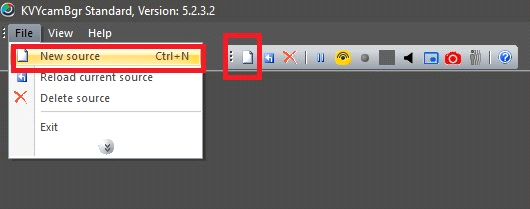
В первом окне выберите имя источника и его тип, как показано ниже:
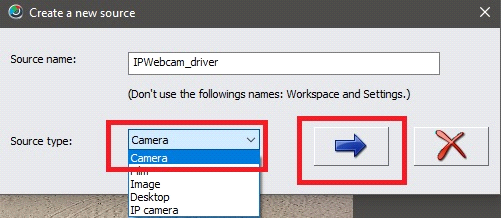
Нажмите на кнопку Next (стрелка вправо).
В следующем окне выберите IP Webcam драйвер (MJPEG Camera) и его параметры:
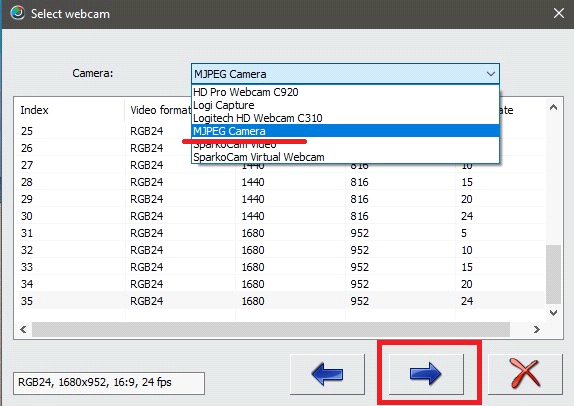
При выборе парметров потока следует учитывать, что поток с большми значениями, это дополнительная нагрузка на ваш процессор.
Нажмите на кнопку Next.
В следующих окнах выберите, какой сервис будет доступный этому источнику: микрофон вашего компьютера (если подключен), background editor, splitting (распараллелить поток на несколько приожений), TV broadcast (поддерживаются ТВ сервера - Twitch TV, YouTube, Facebook и пользовательский сервер, поддерживающий передачу по RTMP протоколу), запись в файл, детектор движения с записью результата на Dropbox, PiP режим и создание скриншотов. В целях экономии ресурсов компьютера рекомендуется не подключать все эти сервисы к одному источнику, а создать несколько источников с разными сервисами.
По завершению визард создаст новый источникам, подключенный к IP Webcam, например:
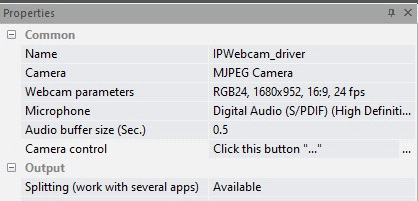
KVYcamBgr готова принимать видео с IP Webcam.
Опции Camera control и Webcam parameters позволяют изменить параметры потока, если возникла необходимость.
Подключить IP Webcam, как IP камеру
Откройте KVYcamBgr и запустите визард установки, используя команду меню File/New source или через соответствующую иконку в тулбаре:
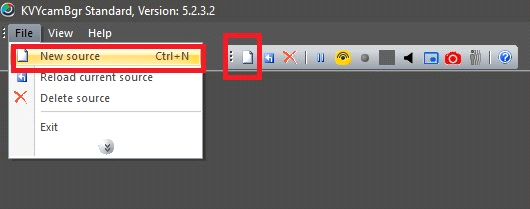
В первом окне выберите имя источника и его тип, как показано ниже:
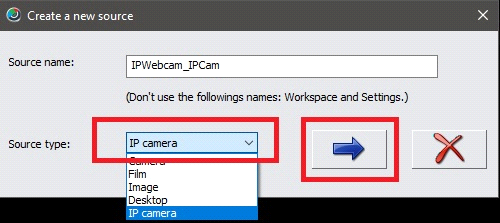
Нажмите на кнопку Next (стрелка вправо).
В сдедующем окне вы должны ввести URLвашей камеры и размер кадра:
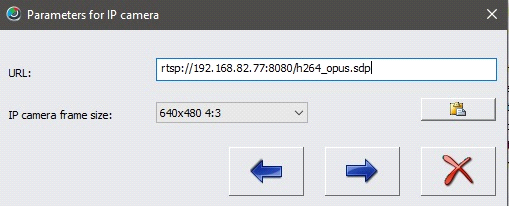
Для выбора формата URL камеры вам следует обратиться к документации IP Webcam. Вот несколько вариантов:
a. - rtsp://ip:port/h264_ulaw.sdp -- h264 + ulaw
b. - rtsp://ip:port/jpeg_ulaw.sdp -- MJPEG + ulaw (mjpeg не рекомендую из-за высоких требований к трафику)
c. - rtsp://ip:port/h264_alaw.sdp -- h264 + alaw
d. - rtsp://ip:port/h264_pcm.sdp -- h264 + pcm 44100
e. - rtsp://ip:port/h264_opus.sdp -- h264 + opus
Размер кадра зависит от версии KVYcamBgr. Бесплатная версия программы Standard предлагает только два разрешения: 640х360 и 640х480. В коммерческой версии Studio разрешений кадра больше: 320×240, 640×360, 640×480, 800×600, 1280×720, 1280×960 и 1920×1080.
После выбора нажмите на кнопку Next.
В следующих окнах выберите, какой сервис будет доступный этому источнику: микрофон вашего компьютера (если подключен), background editor, splitting (распараллелить поток на несколько приожений), TV broadcast (поддерживаются ТВ сервера - Twitch TV, YouTube, Facebook и пользовательский сервер, поддерживающий передачу по RTMP протоколу), запись в файл, детектор движения с записью на Dropbox, PiP режим и создание скриншотов. В целях экономии ресурсов компьютера рекомендуется не подключать все эти сервисы к одному источнику, а создать несколько источников с разными сервисами.
По завершению визард создаст новый источникам, подключенный к IP Webcam, например:
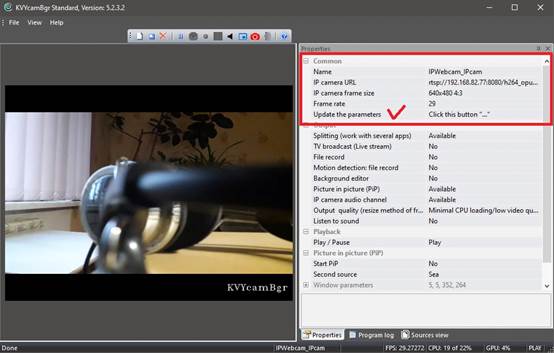
KVYcamBgr готова принимать видео с IP Webcam.
Опция-кнопка Update the parameters. Вы должны использовать ее, когда поменялись настройки видеопотока в IP Webcam! В этом случае, KVYcamBgr соединится с IP Webcam и обновит параметры потока:
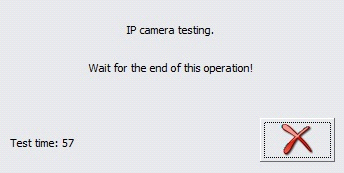
В противном случае, поток с новыми параметрами будет рассинхронизирован или остановлен программой.